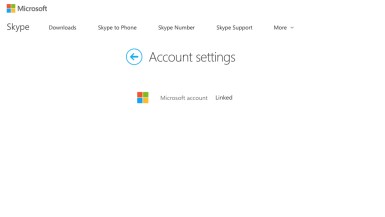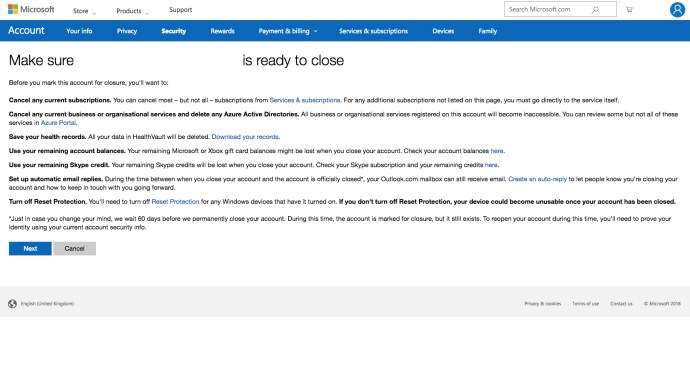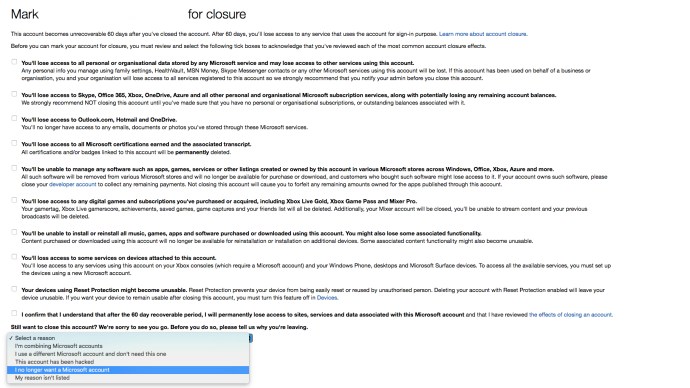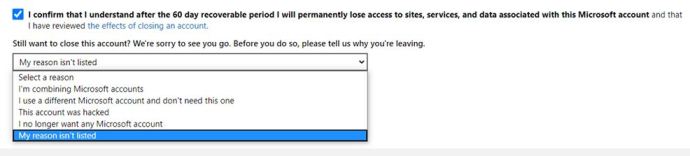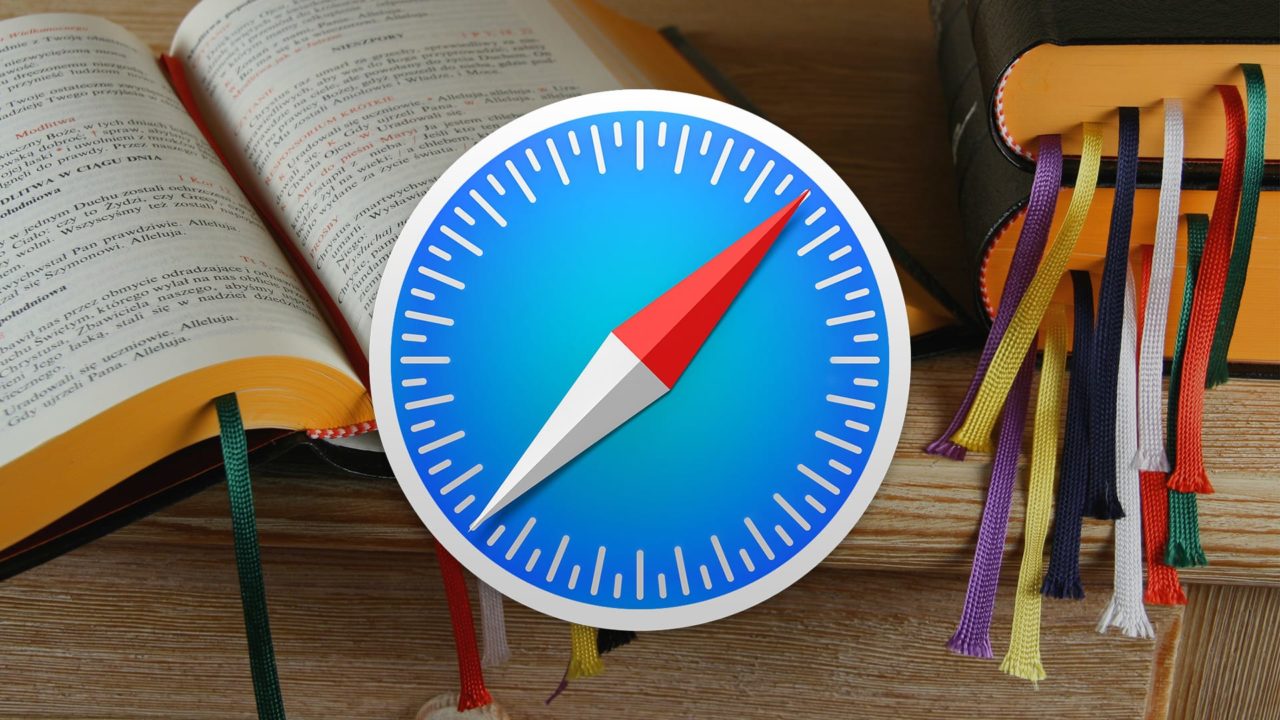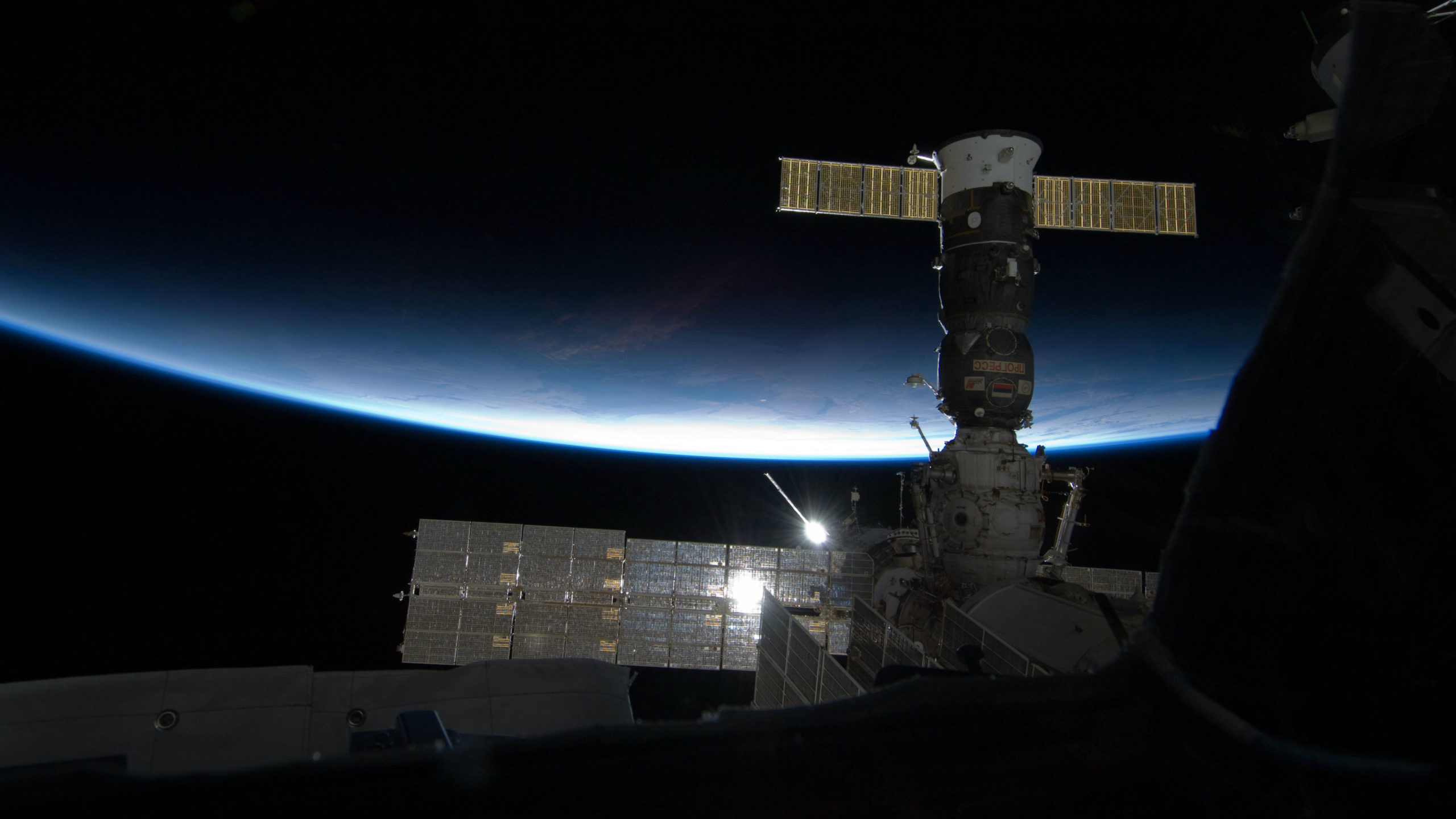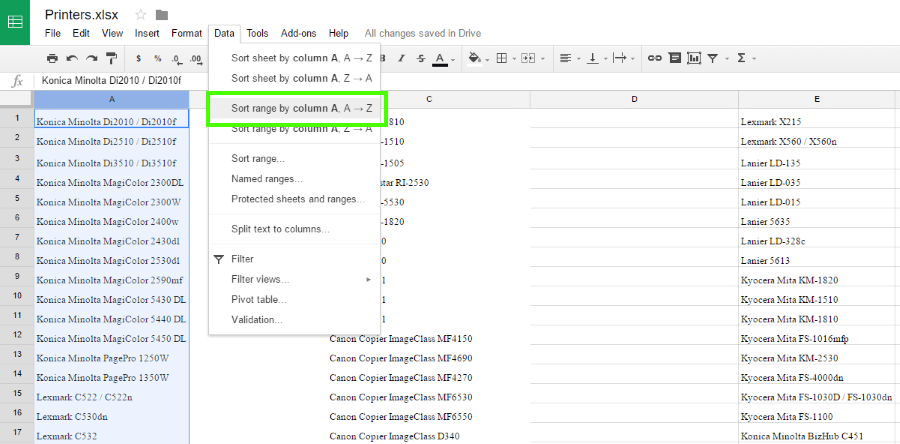Comme c'est la norme avec les fournisseurs de services en ligne, la suppression de Skype n'est pas une mince affaire. Compte tenu de la myriade de comptes avec lesquels vous serez lié – méthodes de paiement, votre compte Microsoft, etc. – cela peut être un processus assez lourd.

N'ayez pas peur, cependant. Nous avons rassemblé le processus dans un simple guide étape par étape, afin que vous puissiez supprimer la plate-forme de votre portefeuille de comptes en ligne si vous le souhaitez. Que vous preniez une cure de désintoxication technologique ou que vous essayiez simplement d'éviter cette tante nécessiteuse de manière plus permanente, suivez notre guide pour supprimer définitivement Skype.
LIRE SUIVANT : Comment supprimer définitivement Facebook et récupérer vos données
Avant de vous lancer dans ce voyage libérateur, une distinction importante à faire est de savoir si vous vous êtes inscrit à Skype avec un compte Microsoft ou non. Si vous l'avez fait, la fermeture définitive de votre compte Skype supprimera également son compte Microsoft lié. C'est un inconvénient évident; votre compte Microsoft peut également être votre clé pour les autres services de l'entreprise, notamment Outlook.com, OneDrive, Xbox Live, etc. Donc, une étape assez importante à prendre dans ce cas est de dissocier les comptes pour vous assurer que vous pouvez toujours bénéficier des autres services de Microsoft une fois que vous avez supprimé Skype de la gamme.
Comment supprimer votre compte Skype
- Connectez-vous à votre compte Skype sur skype.com dans un navigateur Web.
- Faites défiler vers le bas de la page Web et cliquez sur Paramètres du compte sous le Mon compte titre.
- À côté de votre compte Microsoft, cliquez sur Dissocier. NB : si l'option indique Non lié plutôt que Dissocier, vos comptes Skype et Microsoft ne sont pas liés, vous pouvez donc passer à l'étape 5.
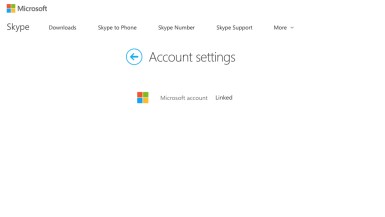
- Sélectionner Continuer lorsqu'un message de confirmation apparaît. NB : vous ne pouvez dissocier vos comptes qu'un nombre limité de fois. Si vous recevez un message vous informant que vous ne pouvez pas dissocier les deux comptes, contactez l'assistance Skype ici.
- Vous devrez annuler tout abonnement Skype ou tout paiement récurrent. Dans votre navigateur Web, naviguez dans vos paiements à l'aide de la barre bleue à gauche, en sélectionnant simplement l'abonnement que vous souhaitez annuler et en cliquant Annuler l'abonnement, puis Merci, mais non merci, je veux toujours annuler. NB : si vous souhaitez demander le remboursement d'abonnements Skype que vous n'avez pas utilisés, c'est peut-être votre chance. Remplissez le formulaire d'annulation et de remboursement en ligne ou discutez en direct avec le personnel d'assistance de Skype.
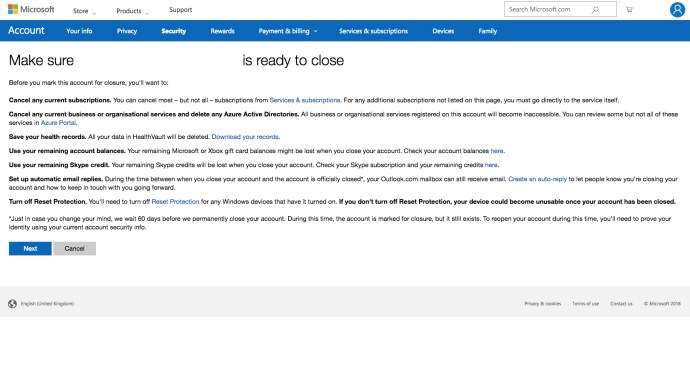
- Si vous avez acheté un numéro Skype où les gens peuvent vous appeler, cela vaut la peine de l'annuler avant de fermer votre compte. Sélectionner Numéro Skype dans le Gérer les fonctionnalités rubrique, puis cliquez sur Paramètres puis Annuler le numéro Skype. Votre numéro Skype restera actif jusqu'à sa date d'expiration, après quoi Microsoft réservera votre numéro Skype pendant 90 jours.
- Si vous utilisez la recharge automatique pour recharger automatiquement votre solde Skype en cas de besoin, accédez à Détails du compte, alors Facturation et paiements, alors Désactiver sous le Recharge automatique onglet juste à côté de Statut.
- À présent, tous les abonnements Skype devraient être annulés et tous les paiements récurrents supprimés, ce qui vous permet de contacter le service client Skype et de l'informer que vous souhaitez fermer votre compte.
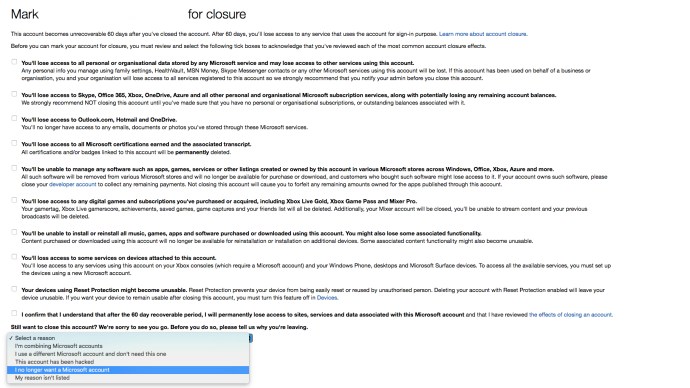
- Accédez à la page de fermeture de compte Skype. Assurez-vous d'être connecté avec le compte que vous souhaitez fermer. Cliquez sur Suivant.
- Dans le Sélectionnez une raison liste déroulante, choisissez la raison pour laquelle vous fermez le compte.
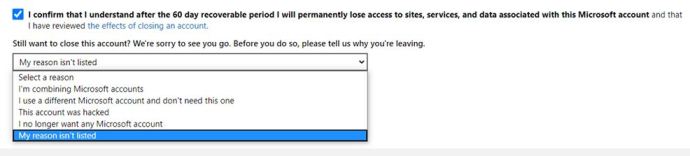
- Sélectionner Marquer le compte pour fermeture….et tu as fini! Cependant, pas tout à fait, car Skype vous donne une période de délibération de 60 jours pour déterminer si vous voulez vraiment arrêter définitivement la plate-forme d'appel vidéo. Une fois ces 60 jours écoulés, vous serez définitivement débarrassé de votre compte Skype. Si vous avez changé d'avis et que vous souhaitez sauver votre compte des griffes de l'abîme d'Internet, il vous suffit de vous reconnecter pour annuler la fermeture.